启动应用程序很方便,但是有太多应用程序会占用宝贵的内存并降低计算机的速度。好消息是您可以反击和管理启动应用程序。如果您喜欢Mac,但不想等待加载应用程序,请按照以下方法在启动时禁用它们。
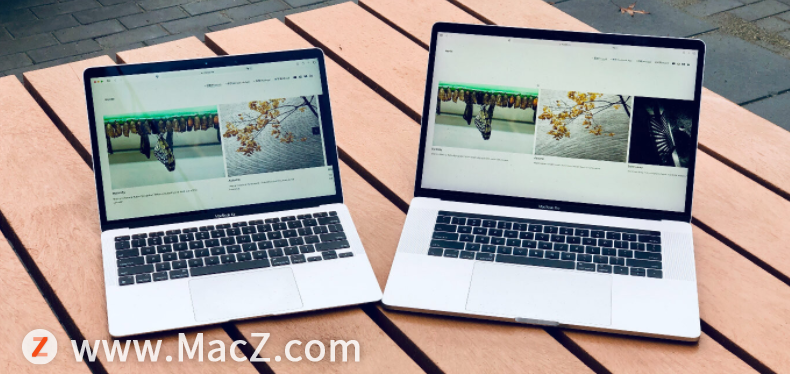
暂时禁用启动应用
您急着启动Mac,没有时间进行计算机的正常启动过程。您不必等待所有这些启动应用程序加载,而可以仅在一个会话中暂时停止它们。像往常一样输入您的登录信息,但是在提交凭据之前,按住键盘上的Shift键。继续按住直到出现Dock,此时启动应用程序将无法加载。
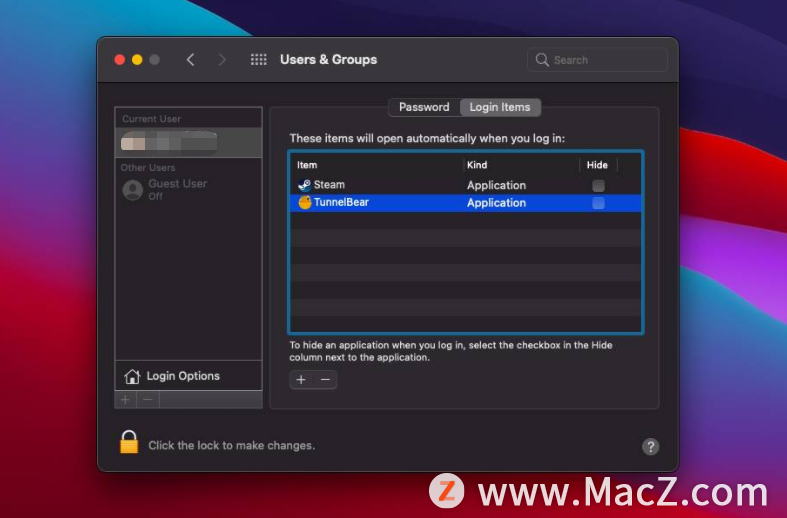
隐藏或禁用登录项
您也可以一次管理多个启动项目。转到 系统偏好设置>用户和组>登录项目, 获取设置为在启动时启动的应用程序列表。要删除特定的应用程序,请突出显示该应用程序,然后单击列表下方的减号按钮。
如果愿意,可以将某些应用设置为在启动时启动,而不必在屏幕上弹出。这样可以确保程序不会妨碍您,但可以在需要时随时使用。您可以隐藏启动的应用程序,使其仅在后台运行,直到准备使用它为止,方法是选中列出的每个应用程序旁边的“隐藏”框。
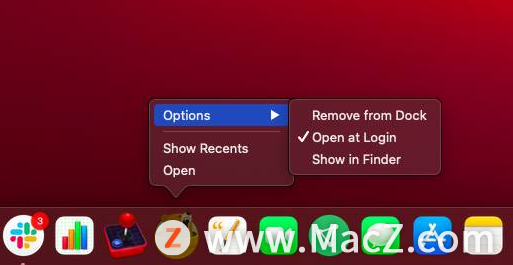
从Dock停用启动应用
禁用应用程序启动时最简单的方法是从Dock进行操作。右键单击该应用程序,然后将鼠标悬停在菜单中的“选项”上。设置为自动打开的应用程序将在“登录时打开”旁边带有一个复选标记。点击该选项以取消选中它并禁用它。
以上就是小编今天为大家分享的内容,希望对您有所帮助,想了解更多关于Mac相关内容,请关注macz.com吧!